Beállítása outlook 2018 a Microsoft Exchange Server
Figyelem! Minden az alábbi lépéseket, az eljárás helyesen fog működni, ha a számítógép a kar hálózat (ahol engedélyezett a szerver használatával RPC).
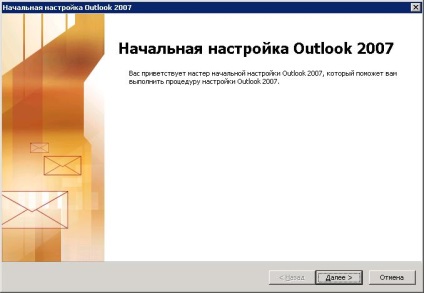
Hasonlóképpen, kattintson a Tovább gombra a következő oldalon.
A következő oldalon, válassza ki a jelölőnégyzetet kézi konfigurálása kiszolgáló beállításait, illetve további szerver típusú és ismét a Tovább gombra.
A Choose E-mail szolgáltatás, állítsa a kapcsolót Be Szerverhitelesítés Microsoft Exchange, majd a Tovább gombra.
A Microsoft Exchange beállításai oldalon a területen, a Microsoft Exchange, írja exch.chem.msu.ru. és a Felhasználó név mezőbe - rendelt meg egy felhasználó nevét (ekv kép), majd kattintson a Check neve.
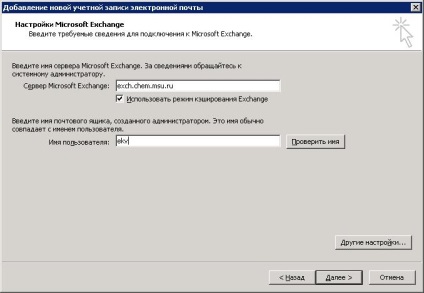
Látnia kell egy további ablak kéri a felhasználói nevet és jelszót. Ebben az ablakban előtt a felhasználó nevét meg kell adnia a szót maildomain és tesz egy backslash. A Jelszó mezőbe írja be a jelszót fogja kapni, hogy a szerver eléréséhez. Számára nem kell írnia minden alkalommal, válassza a Jelszó mentése és kattintson az OK gombra.
Figyelem! Ha a felhasználónév és jelszó segítségével használható a számítógépen, jelentkezzen be, nem esik egybe azokkal megadott e-mail szerver, a jelszó kérés jelenik meg minden alkalommal, amikor kapcsolódni a szerverhez.